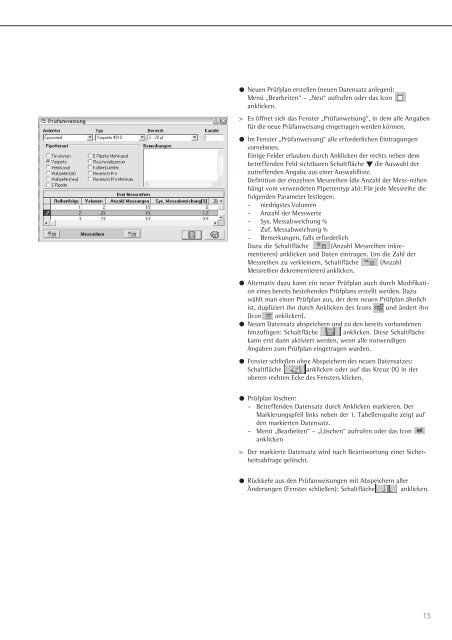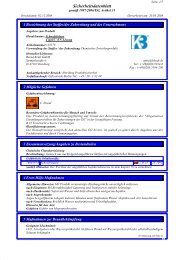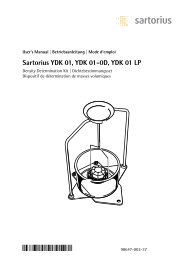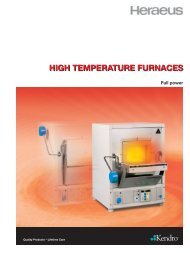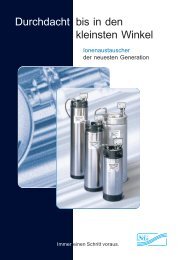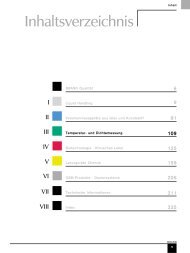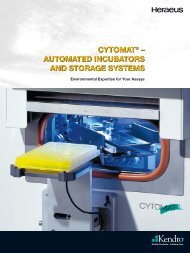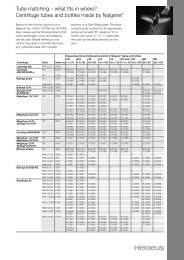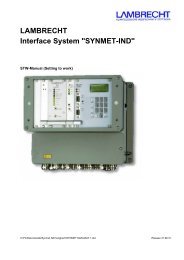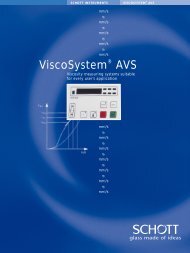Sartorius PICASO YCP03-1 - Catalogus.de
Sartorius PICASO YCP03-1 - Catalogus.de
Sartorius PICASO YCP03-1 - Catalogus.de
Erfolgreiche ePaper selbst erstellen
Machen Sie aus Ihren PDF Publikationen ein blätterbares Flipbook mit unserer einzigartigen Google optimierten e-Paper Software.
§ Neuen Prüfplan erstellen (neuen Datensatz anlegen):<br />
Menü „Bearbeiten“ – „Neu“ aufrufen o<strong>de</strong>r das Icon<br />
anklicken.<br />
> Es öffnet sich das Fenster „Prüfanweisung“, in <strong>de</strong>m alle Angaben<br />
für die neue Prüfanweisung eingetragen wer<strong>de</strong>n können.<br />
§ Im Fenster „Prüfanweisung“ alle erfor<strong>de</strong>rlichen Eintragungen<br />
vornehmen.<br />
Einige Fel<strong>de</strong>r erlauben durch Anklicken <strong>de</strong>r rechts neben <strong>de</strong>m<br />
betreffen<strong>de</strong>n Feld sichtbaren Schaltfläche die Auswahl <strong>de</strong>r<br />
zutreffen<strong>de</strong>n Angabe aus einer Auswahlliste.<br />
Definition <strong>de</strong>r einzelnen Messreihen (die Anzahl <strong>de</strong>r Mess-reihen<br />
hängt vom verwen<strong>de</strong>ten Pipettentyp ab): Für je<strong>de</strong> Messreihe die<br />
folgen<strong>de</strong>n Parameter festlegen:<br />
– niedrigstes Volumen<br />
– Anzahl <strong>de</strong>r Messwerte<br />
– Sys. Messabweichung %<br />
– Zuf. Messabweichung %<br />
– Bemerkungen, falls erfor<strong>de</strong>rlich<br />
Dazu die Schaltfläche (Anzahl Messreihen inkrementieren)<br />
anklicken und Daten eintragen. Um die Zahl <strong>de</strong>r<br />
Messreihen zu verkleinern, Schaltfläche (Anzahl<br />
Messreihen <strong>de</strong>krementieren) anklicken.<br />
§ Alternativ dazu kann ein neuer Prüfplan auch durch Modifikation<br />
eines bereits bestehen<strong>de</strong>n Prüfplans erstellt wer<strong>de</strong>n. Dazu<br />
wählt man einen Prüfplan aus, <strong>de</strong>r <strong>de</strong>m neuen Prüfplan ähnlich<br />
ist, dupliziert ihn durch Anklicken <strong>de</strong>s Icons und än<strong>de</strong>rt ihn<br />
(Icon anklicken).<br />
§ Neuen Datensatz abspeichern und zu <strong>de</strong>n bereits vorhan<strong>de</strong>nen<br />
hinzufügen: Schaltfläche anklicken. Diese Schaltfläche<br />
kann erst dann aktiviert wer<strong>de</strong>n, wenn alle notwendigen<br />
Angaben zum Prüfplan eingetragen wur<strong>de</strong>n.<br />
§ Fenster schließen ohne Abspeichern <strong>de</strong>s neuen Datensatzes:<br />
Schaltfläche anklicken o<strong>de</strong>r auf das Kreuz (X) in <strong>de</strong>r<br />
oberen rechten Ecke <strong>de</strong>s Fensters klicken.<br />
§ Prüfplan löschen:<br />
– Betreffen<strong>de</strong>n Datensatz durch Anklicken markieren. Der<br />
Markierungspfeil links neben <strong>de</strong>r 1. Tabellenspalte zeigt auf<br />
<strong>de</strong>n markierten Datensatz.<br />
– Menü „Bearbeiten“ – „Löschen“ aufrufen o<strong>de</strong>r das Icon<br />
anklicken<br />
> Der markierte Datensatz wird nach Beantwortung einer Sicherheitsabfrage<br />
gelöscht.<br />
§ Rückkehr aus <strong>de</strong>n Prüfanweisungen mit Abspeichern aller<br />
Än<strong>de</strong>rungen (Fenster schließen): Schaltfläche anklicken.<br />
15